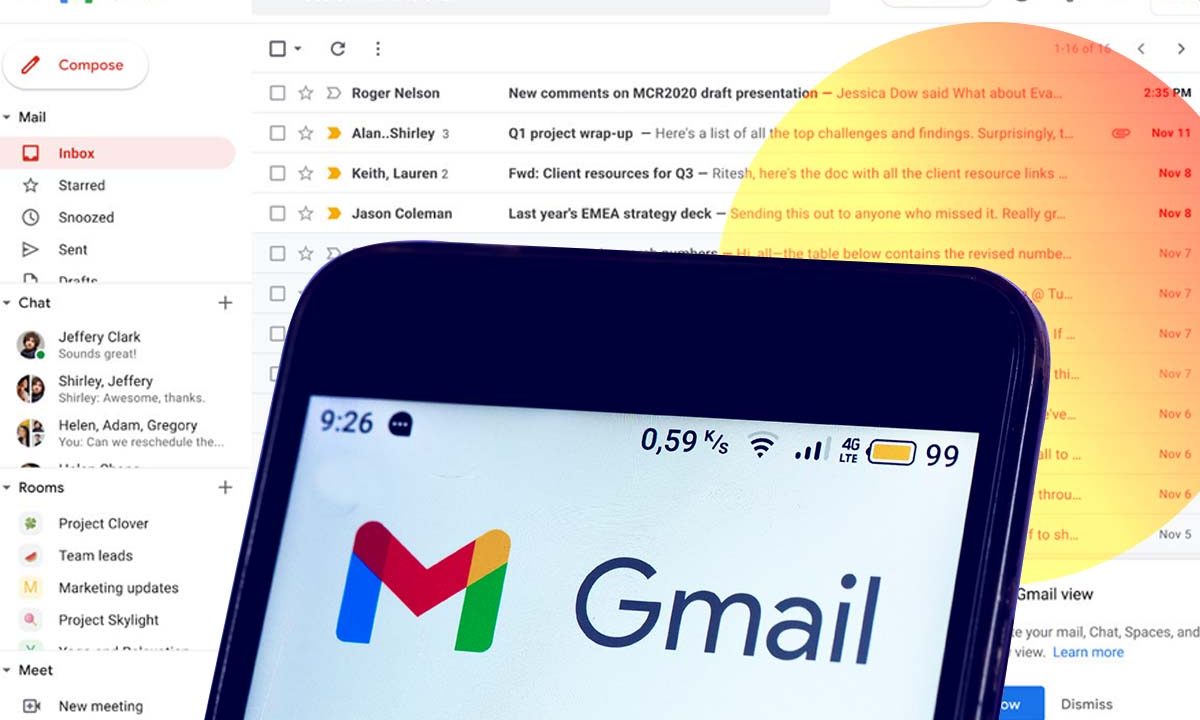Una de las herramientas más importantes en la actualidad, tanto en la vida laboral como personal, es el correo electrónico. Y para ello, la plataforma más popular Gmail, que cuenta con más de 1,800 millones de usuarios en todo el mundo.
Te va a interesar:
- Gmail: atajos para sacarle el mayor provecho a tu correo
- Cómo archivar correos de Gmail y dónde encontrarlos después
- Cómo proteger tu cuenta de Google con la verificación en dos pasos
Gracias a su versatilidad, usamos Gmail para una serie de actividades: desde enviar documentos de un trámite en línea hasta compartir algún comunicado interno de una empresa. Así que, como su uso es tan masivo, Google quiso mejorar la interfaz de usuario y la exploración en la plataforma con una nueva apariencia, y aquí te enseñaremos a activarla.
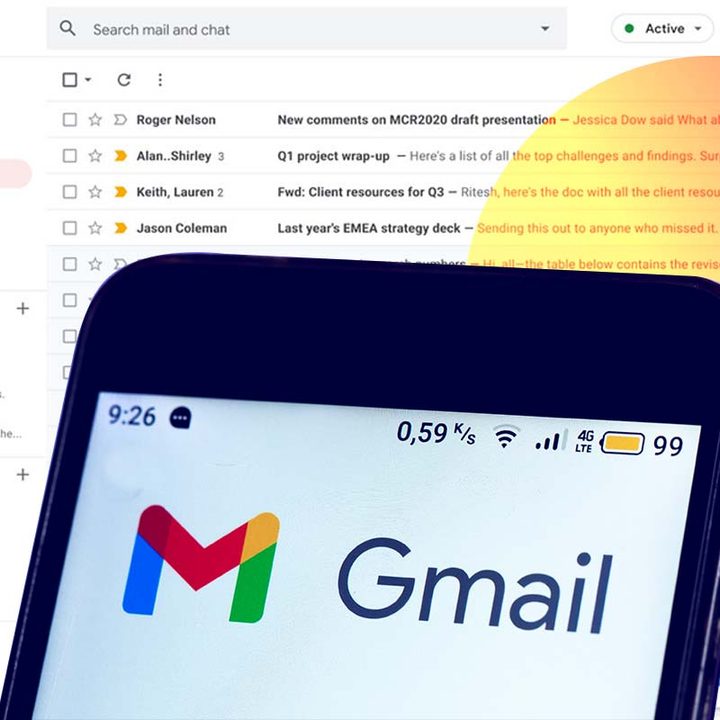
A finales de enero, Google reveló que su servicio de correo electrónico estrenaría un nuevo diseño en 2022, con el fin de “hacer más fácil el moverse entre aplicaciones como Gmail, Chat y Meet dentro de un solo lugar”.
En ese momento solo estaba disponible para algunos usuarios, pero ahora todo el mundo puede acceder a la nueva vista de Gmail en la versión de escritorio, aunque, por el momento, es opcional.
Se trata de una renovación que forma parte de los esfuerzos de Google por integrar todos sus servicios en su plataforma Workspace, la cual hace menos de un año comenzó a estar disponible incluso para los usuarios gratuitos de Gmail y otros servicios.
Cómo activar la nueva vista de Gmail
Esta novedad viene acompañada de Google Chat, la herramienta que reemplaza a Hangouts, así que lo primero que debes hacer es activar esa aplicación en Gmail. De esa manera, podrás encontrar la opción que permite probar el nuevo diseño de la bandeja de entrada.
Para activar Google Chat, debes abrir Gmail desde tu navegador favorito y hacer clic en el ícono del engranaje ubicado en la parte superior derecha de la pantalla, de modo que entres a la Configuración. Desde allí, dirigente a Ver todos los ajustes.
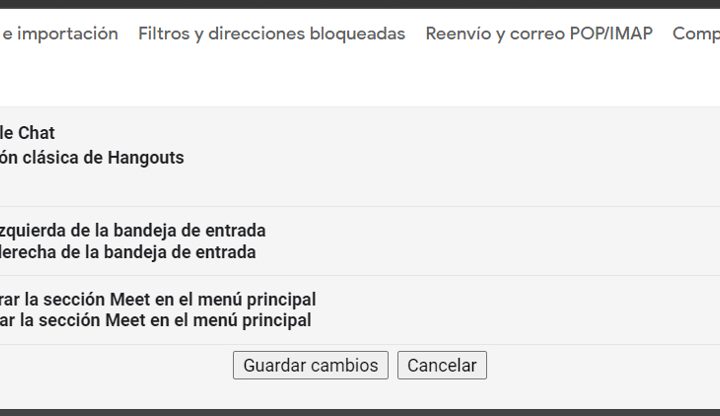
En el menú superior, debes seleccionar la opción Chat y Meet y marcar la casilla que dice Google Chat (en lugar de Versión clásica de Hangouts). Después, haz clic en Guardar cambios, y espera a que Gmail recargue su página.
Luego, vuelve a hacer clic en la Configuración desde el ícono del engranaje, así podrás ver los Ajustes rápidos. Allí, la primera opción que te aparecerá será precisamente Probar la nueva vista de Gmail. Selecciónala y haz clic en Volver a cargar en el recuadro emergente para que aparezca el nuevo diseño.
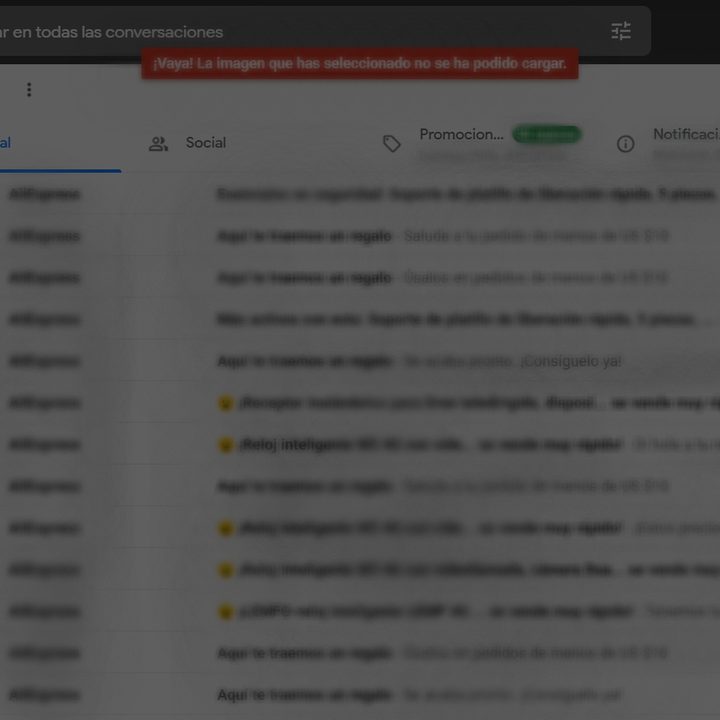
Ahora, existe la posibilidad de que no te guste la nueva apariencia que te presenten, pero en ese caso, puedes hacer los mismos pasos descritos arriba para desactivar la opción Probar la nueva vista de Gmail. Sin embargo, debes saber que Google, para mediados de este año, planea que este diseño sea el que todos los usuarios tengan de manera predeterminada.